Reklama
Windows oferuje różnorodne narzędzia do rozwiązywania problemów i naprawy problemów. Niezależnie od tego, czy komputer cierpi z powodu nieudanych aktualizacji, okropnych wyglądów, problemów z dźwiękiem lub błędów sterowników, istnieje narzędzie dla Ciebie.
Ten artykuł obejmuje szereg broni w arsenale do zwalczania typowych problemów z systemem Windows. Niektóre narzędzia, które musisz zainstalować od stron trzecich. Duża liczba jest dołączona do systemu operacyjnego Windows 10 (i starszych).
Windows Update nie działa lub zawiesza się
Jeden z najbardziej zgubnych problemów dotykających użytkowników systemu Windows: błąd Windows Update. Za każdym razem, gdy aktualizacja systemu gaśnie lub całkowicie się nie udaje, masz poważny problem. Możesz podejść do tego problemu na kilka różnych sposobów, ale wyróżnia się pięć podstawowych narzędzi: oficjalne narzędzie Microsoft Windows Update, narzędzie do rozwiązywania problemów z Windows Update, obsługa i zarządzanie obrazami wdrażania (DISM), FixWin i na miejscu Aktualizacja.
1. Narzędzie Windows Update FixIt
The Narzędzie diagnostyczne Windows Update oferuje najszybszy sposób rozwiązywania problemów z Windows Update. Po prostu pobierz narzędzie i uruchom je. Powinien automatycznie rozpocząć diagnozowanie i naprawę wykrytych problemów.
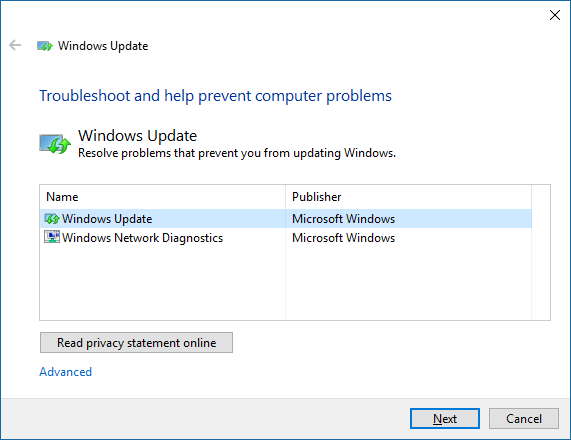
Użyj opcji Spróbuj rozwiązać problem jako administrator na wypadek, gdyby pierwsza analiza nie wykryła żadnych problemów.
2. Narzędzie do rozwiązywania problemów z Windows Update
Narzędzie do rozwiązywania problemów z Windows Update może automatycznie naprawić problemy z aktualizacją. Najpierw naciśnij skrót klawiaturowy Klawisz Windows + Q aby otworzyć wyszukiwanie w systemie Windows. Po drugie, wpisz rozwiązywać problemy w pasku wyszukiwania i wybierz Rozwiązywanie problemów z panelem sterowania wejście. Wreszcie w oknie Rozwiązywanie problemów pod System i bezpieczeństwokliknij pozycję Napraw problemy z Windows Update.
3. Obsługa obrazu obrazu i zarządzanie nim
Domyślnym narzędziem Microsoft do naprawy plików systemowych jest plik wykonywalny wiersza polecenia o nazwie DISM. DISM wymaga użycia wiersza polecenia systemu Windows. Poprzednio pokazałem ci, jak korzystać z DISM w moim artykule na temat jak naprawić uszkodzoną instalację systemu Windows 10 Jak naprawić uszkodzoną instalację systemu Windows 10Uszkodzenie systemu jest najgorszym, co może się stać z instalacją Windows. Pokazujemy, jak przywrócić system Windows 10 do działania, gdy cierpią na BSOD, błędy sterowników lub inne niewyjaśnione problemy. Czytaj więcej .
Oto wideo z pełną instrukcją:
FixWin naprawia wiele przypadkowych problemów z systemem Windows, w tym wadliwe działanie sklepu z aplikacjami i problemy z Windows Update. Jest to jedno z najbardziej wszechstronnych narzędzi do rozwiązywania problemów z systemem Windows. FixWin może włączać i wyłączać funkcje systemu Windows za pomocą prostego interfejsu użytkownika. Jeśli nie chcesz radzić sobie z kłopotami z uruchamianiem narzędzi z wiersza poleceń, FixWin jest narzędziem dla Ciebie.
5. Uaktualnienie na miejscu
Uaktualnienie na miejscu oferuje potężne narzędzie do rozwiązywania najbardziej podstępnych problemów z Windowsem. Zamiast przeprowadzania diagnostyki uaktualnienie w miejscu zastępuje system operacyjny świeżą instalacją - wszystko bez konieczności ponownej instalacji programów przez użytkownika. Może naprawić problemy związane z uszkodzeniem oraz problemy z Windows Update.
Uaktualnienie w miejscu wymaga plików instalacyjnych systemu Windows 10, które można uzyskać za pomocą narzędzia Windows 10 Media Creation Tool, o którym również wspomniano poniżej. Proces ten nie jest bardzo skomplikowany i nie wymaga nawet instalacji. Aby rozpocząć, zastanów się tworzenie kopii zapasowej systemu Windows The Ultimate Windows 10 Data Backup GuidePodsumowaliśmy każdą opcję tworzenia kopii zapasowych, przywracania, odzyskiwania i naprawy, jaką mogliśmy znaleźć w systemie Windows 10. Skorzystaj z naszych prostych wskazówek i nigdy więcej nie rozpaczaj nad utraconymi danymi! Czytaj więcej , w przypadku wystąpienia katastrofy. Druga, pobierz narzędzie Windows 10 Media Creation Tool. Trzeci, uruchom program. Po uruchomieniu oprogramowania musisz kliknąć kilka menu. Ostatecznie wybierz opcję Zaktualizuj teraz ten komputer a następnie kliknij Kolejny.
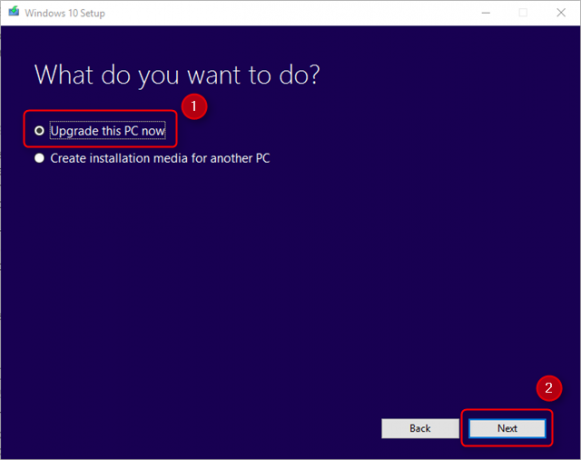
Oto wideo z tego procesu:
Zmień wygląd i zachowanie systemu Windows
Wiele narzędzi może zmienić wygląd i zachowanie systemu Windows. Dwa z najlepszych to Ultimate Windows Tweaker 4 i ShutUp10. Prawdopodobnie najbardziej przydatna funkcja: mogą wyeliminować Microsoft OneDrive.
Ultimate Windows Tweaker 4 to zaawansowane narzędzie do edycji interfejsu. Zapewnia szybki dostęp do menu kontekstowego, dostosowywania paska zadań i innych podstawowych funkcji interfejsu graficznego systemu Windows.
Oto film pokazujący, jak to działa:
Zamiast zmieniać wygląd systemu Windows 10, ShutUp10 zmniejsza liczbę irytujących okien wyskakujących i elementów rozpraszających, które Microsoft wpadł w system Windows. Aplikacja zszywa również niektóre z najcięższych ran dotykających użytkowników systemu Windows 10, w tym problemy z prywatnością. Dla tych, którzy chcą ulepszyć system Windows 10 bez konieczności majstrowania i badań, ShutUp10 oferuje proste i bezpośrednie rozwiązanie. Podobnie jak FixWin, ShutUp10 wykorzystuje wiele przełączników do włączania i wyłączania funkcji.
Problemy z dźwiękiem i dźwiękiem
Omówiliśmy około miliarda różnych sposobów naprawy problemów z dźwiękiem w systemie Windows. Dostępne metody obejmują używanie zintegrowanego narzędzia do rozwiązywania problemów z dźwiękiem systemu Windows oraz uruchamianie diagnostyki z wiersza polecenia. Spośród dostępnych narzędzi narzędzie do rozwiązywania problemów jest zawsze dobrym pierwszym krokiem.
8. Narzędzie do rozwiązywania problemów z dźwiękiem w systemie Windows 10
Wbudowane narzędzie do rozwiązywania problemów z dźwiękiem w systemie Windows 10 jest pierwszym narzędziem, które każdy powinien wypróbować, zanim przejdzie do bardziej zaawansowanych metod. Korzystanie z niego nie wymaga dużego wysiłku. Możesz uzyskać do niego dostęp w ten sam sposób, w jaki uzyskaliśmy dostęp do narzędzia do rozwiązywania problemów z Windows Update opisanego powyżej (# 2). Krótko naciśnij Klawisz Windows + Q, rodzaj rozwiązywać problemy i wybierz Panel sterowania wynik, więc poniżej Sprzęt i dźwięk, Kliknij Rozwiązywanie problemów z odtwarzaniem dźwięku.
Oto wideo, jak to działa:
Moja drukarka nie działa
Drukarki często nie działają. W uznaniu tego firma Microsoft dodała wiele narzędzi do rozwiązywania problemów dla wszystkich głównych podsystemów Windows.
9. Narzędzie do rozwiązywania problemów z drukarką w systemie Windows
Podobnie jak poprzednie narzędzia do rozwiązywania problemów wspomniane w tym artykule, można je znaleźć w Panelu sterowania. Tym razem jednak będziesz musiał kopać trochę głębiej.
Najpierw naciśnij skrót klawiaturowy Klawisz Windows + Q. Po drugie, wpisz rozwiązywać problemy w pasku wyszukiwania i wybierz Rozwiązywanie problemów z panelem sterowania. W menu Rozwiązywanie problemów wybierz Pokaż wszystkie z lewego panelu.
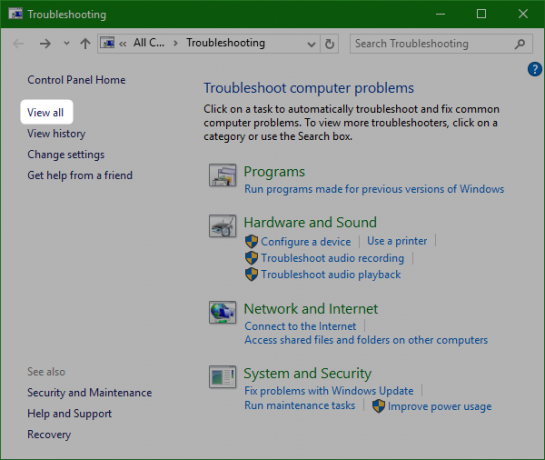
Z następującego menu wybierz Drukarka.
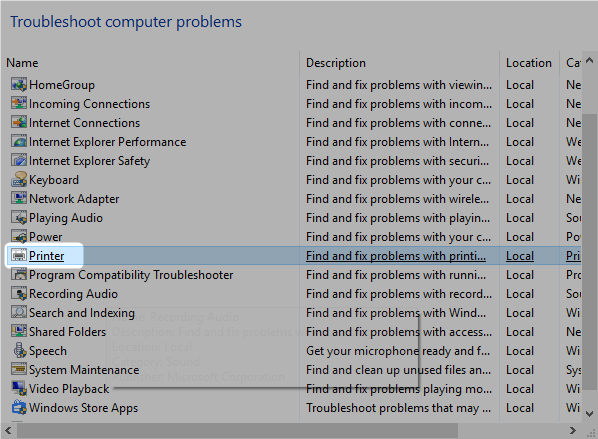
Samo narzędzie do rozwiązywania problemów nie wymaga prawie żadnego wysiłku ze strony użytkownika. Kliknij Kolejny aby go aktywować. Reszta procesu jest zautomatyzowana.
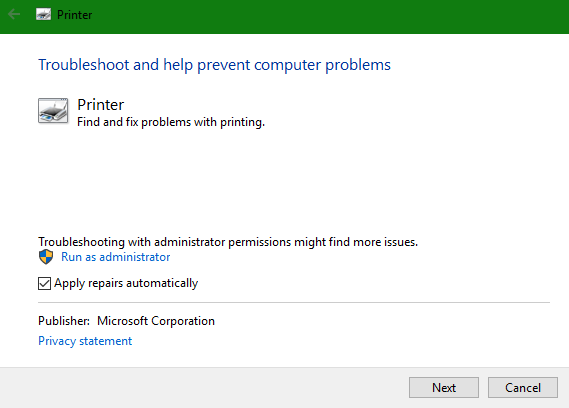
Internet nie działa
Milion różnych awarii powoduje problemy z Internetem. Po określeniu odpowiedniości swojego połączenie bezprzewodowe Jak naprawić wolne lub niestabilne połączenie Wi-FiJedna prosta sztuczka może przyspieszyć połączenie Wi-Fi. Wyjaśniamy problem, jak analizować otaczające Cię sieci Wi-Fi i jak wykorzystać te informacje do przyspieszenia połączenia Wi-Fi. Czytaj więcej , możesz wypróbować kilka zestawów narzędzi programowych lub wbudowane narzędzie do rozwiązywania problemów z kartami sieciowymi Windows.
10. Pełna naprawa Internetu [już niedostępny]
Kompleksowa naprawa internetowa RizoneSoft nie jest oprogramowaniem diagnostycznym; to skrót do różnych narzędzi do rozwiązywania problemów z Internetem w systemie Windows. Jeśli nie możesz uruchomić Internetu za pomocą domyślnego narzędzia do rozwiązywania problemów z siecią systemu Windows, możesz sprawdzić Kompletną naprawę Internetu.
11. Narzędzie do rozwiązywania problemów z kartą sieciową Windows
Narzędzie do rozwiązywania problemów jest wstępnie zainstalowane w systemie operacyjnym Windows (o ile wiem, po raz pierwszy stało się przydatne w systemie Windows 7). Automatycznie wykonuje kilka zadań, takich jak resetowanie karty sieciowej i sprawdzanie stabilności połączenia internetowego. Użyj go jako pierwszej linii obrony przed nieczystymi połączeniami internetowymi. Dostęp do narzędzia do rozwiązywania problemów jest łatwy.
Aby uruchomić automatyczne narzędzie do rozwiązywania problemów, znajdź Ikona stanu Internetu w prawym dolnym rogu paska zadań. Ikona pojawia się albo jako symbol Wi-Fi, jak pokazano poniżej, lub jako monitor z kablem LAN po lewej stronie, w zależności od sposobu połączenia z Internetem. Kliknij ikonę prawym przyciskiem myszy i wybierz Rozwiązywanie problemów. Proces wymaga jedynie kliknięcia kilku menu.
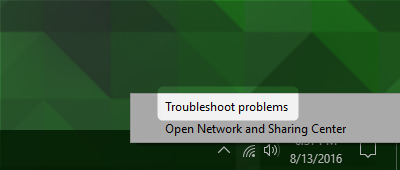
Problemy ze sterownikami
Optymalna metoda rozwiązywania problemów ze sterownikami: zlokalizuj sterownik i zainstaluj go. Czasami jednak znalezienie odpowiedniego sterownika może być prawie niemożliwe. W takim przypadku możesz potrzebować pomocy.
12. IObit Driver Booster 3
IObit Driver Booster 3 automatycznie pobiera i aktualizuje sterowniki. Driver Booster 3 (darmowa wersja Driver Booster) oferuje rozwiązanie „automagiczne”.
Nie radzę używać Driver Booster jako pierwszej linii obrony przed problemami ze sterownikami - najlepiej używane, gdy wyczerpałeś wszystkie inne opcje i po prostu nie możesz znaleźć odpowiednich sterowników urządzenie. I nawet wtedy musisz wykonać pełna kopia zapasowa systemu Windows The Ultimate Windows 10 Data Backup GuidePodsumowaliśmy każdą opcję tworzenia kopii zapasowych, przywracania, odzyskiwania i naprawy, jaką mogliśmy znaleźć w systemie Windows 10. Skorzystaj z naszych prostych wskazówek i nigdy więcej nie rozpaczaj nad utraconymi danymi! Czytaj więcej przed użyciem. Ponieważ niekompatybilny sterownik może uniemożliwić uruchomienie systemu, nie tylko należy podjąć środki ochronne, należy również poszukać innych rozwiązań naprawianie irytujących problemów z Windows 8 Irytujące problemy z systemem Windows 10 i jak je naprawićUaktualnienie do systemu Windows 10 było płynne dla większości, ale niektórzy użytkownicy zawsze napotykają problemy. Niezależnie od tego, czy jest to migający ekran, problemy z połączeniem sieciowym, czy wyczerpanie baterii, czas rozwiązać te problemy. Czytaj więcej . Kolejne miejsce do patrzenia: Instalowanie niepodpisanych sterowników w systemie Windows Jak zainstalować sprzęt z niepodpisanymi sterownikami w systemie Windows 8?Aby chronić przeciętnego użytkownika, system Windows 8 wymaga, aby wszystkie sterowniki sprzętu miały podpis cyfrowy przed ich zainstalowaniem, co utrudnia instalację złośliwych sterowników. Czytaj więcej .
Dla osób zobowiązanych do korzystania z narzędzia innej firmy, oto przegląd Driver Booster 3:
Ponownie zainstaluj system Windows lub uaktualnij na miejscu
Czasami, bez względu na kroki rozwiązywania problemów lub narzędzia, których używasz, system Windows po prostu nie działa. Na szczęście Microsoft wydał narzędzie Windows Media Creation Tool (nasze przewodnik po narzędziu Windows Media Creation Jak utworzyć nośnik instalacyjny systemu Windows 10Niezależnie od tego, w jaki sposób dotarłeś do systemu Windows 10, istnieje sposób na stworzenie własnego nośnika instalacyjnego. Wcześniej czy później możesz go potrzebować. Pozwól nam pokazać, jak się przygotować. Czytaj więcej ).
Narzędzie pozwala użytkownikom pobrać i zainstalować nowy obraz systemu Windows 10. Obraz musi być zgodny z bieżącą wersją systemu operacyjnego. Innymi słowy, jeśli masz zainstalowaną wersję Windows 10 Home, musisz pobrać wersję Windows 10 Home. Narzędzie pozwala także na wykonanie „uaktualnienia w miejscu”, co pozwoli zachować ustawienia, oprogramowanie i dane osobowe. Uaktualnienie na miejscu jest dość łatwe przy użyciu Windows 10 Anniversary Edition Jak uzyskać aktualizację rocznicową systemu Windows 10 terazWindows 10 otrzyma w tym miesiącu znaczną aktualizację. Aktualizacja rocznicowa powoli się rozwija. Pokażemy Ci, jak zaktualizować teraz, jak opóźnić aktualizację i jakie pułapki należy uważać. Czytaj więcej .
Jakie jest najlepsze narzędzie?
Z mojego doświadczenia wynika, że narzędzia do rozwiązywania problemów działają o połowę krócej, ale ich ukończenie zajmuje kilka sekund - bez większego wysiłku użytkownika. Dlatego najlepiej je wykorzystać jako pierwszą linię obrony przed problemami. Wszystko, co instalujesz ze źródła zewnętrznego, może, ale nie musi, poprawić sytuację. Zacznij od najłatwiejszych w użyciu narzędzi i stamtąd wspaniale. Ostatnim rozwiązaniem jest ponowna instalacja systemu operacyjnego - ale nawet wtedy zawsze powinieneś skorzystać z uaktualnienia w miejscu przed wypróbowaniem innych opcji.
Jeśli nadal masz problem, zapoznaj się z naszymi wcześniejszymi publikacjami na stronie najlepsze darmowe narzędzia do naprawy systemu Windows Najlepsze bezpłatne narzędzia do naprawy systemu Windows 10 w celu rozwiązania dowolnego problemuJeśli masz problemy z systemem lub nieuczciwe ustawienia, powinieneś użyć tych bezpłatnych narzędzi do naprawy systemu Windows 10, aby naprawić komputer. Czytaj więcej i jak naprawić typowe problemy z systemem Windows 8 Irytujące problemy z systemem Windows 10 i jak je naprawićUaktualnienie do systemu Windows 10 było płynne dla większości, ale niektórzy użytkownicy zawsze napotykają problemy. Niezależnie od tego, czy jest to migający ekran, problemy z połączeniem sieciowym, czy wyczerpanie baterii, czas rozwiązać te problemy. Czytaj więcej po dodatkową pomoc.
Czy masz ulubione narzędzie do rozwiązywania problemów z systemem Windows? Daj nam znać w komentarzach!
Kannon jest dziennikarzem technicznym (BA) z doświadczeniem w sprawach międzynarodowych (MA) z naciskiem na rozwój gospodarczy i handel międzynarodowy. Jego pasje to gadżety pochodzące z Chin, technologie informacyjne (takie jak RSS) oraz porady i wskazówki dotyczące produktywności.